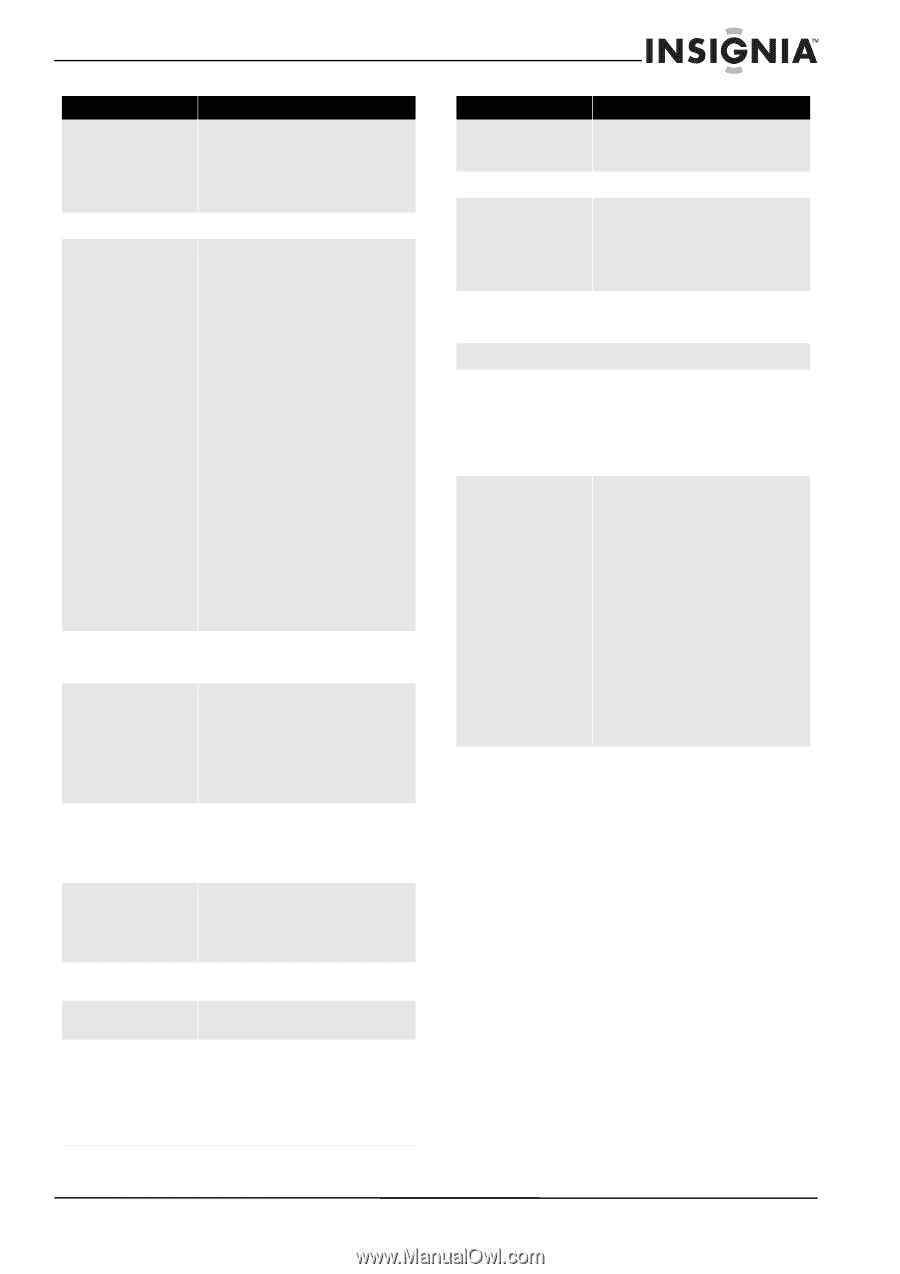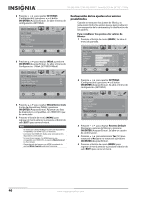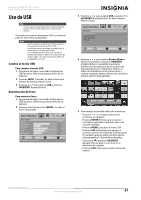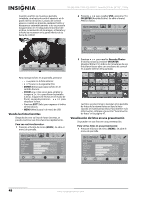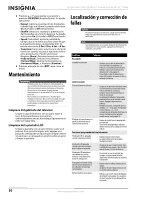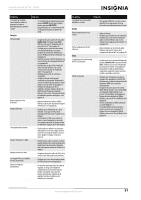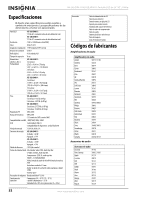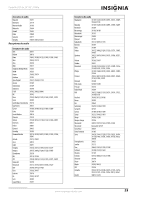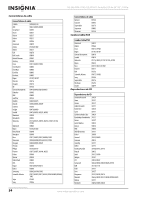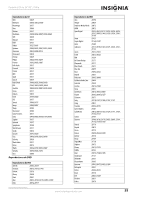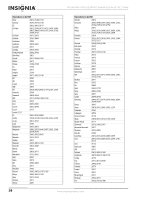Insignia NS-26L450A11 User Manual (Spanish) - Page 55
Imagen, Audio, Problema, Solución
 |
UPC - 600603127069
View all Insignia NS-26L450A11 manuals
Add to My Manuals
Save this manual to your list of manuals |
Page 55 highlights
Pantalla LCD de 26"/32", 1080p Problema Los canales no cambian correctamente cuando se ingresan los números directamente para cambiar canales Solución • Si el control remoto original requiere que presione ENTER (Entrar) para cambiar canales, presione OK/ENTER (Aceptar/Entrar) en el control remoto del TV después de ingresar el número de canal. Imagen No hay imagen Buen sonido pero color deficiente Imagen deficiente Línea punteada horizontal Imagen "fantasma" o doble Imagen con nieve o ruido La imagen VGA no es estable o no está sincronizada Aparecen imágenes permanentes • Asegúrese de que la opción de sólo audio (Audio Only) esté desactivada (Off). Refiérase a la sección "Reproducción de sólo audio de TV" en la página 29. • Verifique que los cables de video están conectados firmemente en la parte posterior de su televisor. Refiérase a la sección "Realización de las conexiones" en la página 16. • Ajuste el contraste y el brillo. Refiérase a la sección "Ajuste de la imagen del televisor" en la página 26. • Verifique que se seleccionó el modo de video correcto. Refiérase a la sección "Selección de la fuente de entrada de video" en la página 24. • Verifique que la señal de entrada es compatible. • Asegúrese de que la antena esté conectada correctamente. Refiérase a la sección "Conexión de una antena o TV por cable sin caja de cable" en la página 17. • Verifique la configuración de los subtítulos optativos. Algunos modos de TEXTO pueden bloquear la pantalla. Refiérase a la sección "Selección del modo de subtítulos optativos analógicos" en la página 39. • Ajuste el contraste, el color y el brillo. Refiérase a la sección "Ajuste de la imagen del televisor" en la página 26. • Verifique que la habitación no es muy brillante. La luz que se refleja en la pantalla puede hacer que sea difícil ver la imagen. • Si una cámara S-VHS o una cámara de video se conecta mientras se enciende otro equipo conectado, la imagen podría ser deficiente. Apague uno o más equipos. • Puede ser que su televisor se encuentre demasiado cerca de otro equipo eléctrico, tal como una secadora de pelo o una luz neón. Apague el equipo o mueva su televisor. • Obstrucciones, como rascacielos o colinas, pueden impedir que su antena reciba una señal clara. Usar una antena altamente direccional puede mejorar la calidad de la imagen. • Asegúrese de que los cables de A/V y de la antena estén conectados correctamente. • Verifique que se ha seleccionado el modo de VGA correcto en su computadora. • No muestre una imagen fija, tal como un logotipo, un juego, una imagen de computadora por un periodo largo de tiempo. Esto puede causar que una imagen permanente se queme en la pantalla. Este tipo de daño no está cubierto por su garantía. Problema La imagen tiene unos puntos brillantes u oscuros Solución • Unos puntos brillantes u oscuros en una pantalla LCD es algo normal. Esto no afecta el funcionamiento de este televisor. Audio Buena imagen, pero no hay sonido No hay salida de uno de los altavoces • Suba el volumen. • Verifique que el sonido no esté silenciado. • Verifique que se seleccionó el modo de audio correcto. Refiérase a la sección "Ajuste de la configuración del sonido" en la página 28. • Ajuste el balance en el menú de Audio. Refiérase a la sección "Ajuste de la configuración del sonido" en la página 28. Otro Los botones en la parte frontal del TV no funcionan INlink no funciona • Asegúrese de que la opción de bloqueo de botones (Button Lock ) esté desactivada (Off). Refiérase a la sección "Bloqueo de los botones de control" en la página 34. • Desenchufe el cable de alimentación, espere unos segundos y luego reconecte el cable y encienda su televisor. • Verifique que el dispositivo que desea controlar sea compatible con HDMI-CEC • Verifique que el cable de alimentación del dispositivo HDMI esté conectado correctamente. • Asegúrese de que la opción de control INlink (INlink Control ) esté activada (On) en el menú de INlink. Refiérase a la sección "Uso de INlink" en la página 44. • Busque de nuevo dispositivos INlink. Refiérase a la sección "Uso de INlink" en la página 44. • Conecte un dispositivo INlink utilizando un cable HDMI de 1.3. • Si el cable HDMI está desconectado y vuelto a conectar o si se apaga el TV, busque de nuevo dispositivos INlink. Refiérase a la sección "Uso de INlink" en la página 44. www.insigniaproducts.com 51